Hướng dẫn chi tiết cách tạo mã vạch cho sản phẩm mới nhất –
Mục Lục
1. Tìm hiểu về mã vạch

Theo quan sát bình thường thì mã vạch sẽ được thấy là một dãy các ký tự bao gồm các chữ số hoặc số với một tổ hợp bao gồm các khoảng trắng và vạch thẳng biểu hiện các mẫu tự, ký hiệu, con số. Nó là biểu hiện của một dạng lưu trữ và truyền tải thông tin bằng loại ký tự chuyên biệt, nó được tạo ra với mục đích là nâng cao lợi nhuận, thúc đẩy năng suất, đem đến hiệu quả bán hàng và quản lý kho hàng.
Với sự quan sát của mắt thường thì không thể thấy rõ được ý nghĩa của các mã vạch. Mọi sự thay đổi trong mã vạch về khoảng trắng hay độ rộng sẽ biểu thị thông tin dưới dạng số hay chữ mà máy có thể đọc hiểu. Mỗi con số sẽ được biểu hiện dưới dạng 2 vạch và 2 khoảng trống ( chiều rộng tiêu chuẩn của mỗi mã vạch hay khoảng trống sẽ nằm trong khoảng 1 đến 4 môđun, và tương ứng là mỗi mô đun sẽ có chiều rộng bằng 0,33mm) theo 3 phương án khác nhau.
Tìm hiểu về mã vạch
Tìm hiểu về mã vạch
Hiện tại, thị trường xuất hiện khá nhiều loại mã vạch được sử dụng để in trực tiếp lên bao bì của sản phẩm, một số loại mã vạch thông dụng phải kể đến như: Code 39, UPC, EAn, Code128, Codabar. Tất nhiên mỗi mã vạch sẽ có những quy tắc riêng biệt và được cấu tạo từ một dãy số theo quy định. Cách máy in mã vạch cũng thế, sẽ được sử dụng để in ấn những loại mã chuyên dụng bởi chúng được tiết lập với các thông số có quy luật rõ ràng, không phải có thể sử dụng máy in cho tất cả các mã vạch nào.
2. Cách tạo mã vạch cho sản phẩm dễ dàng nhất
2.1 Đăng ký kinh doanh của bạn với GS1
Đăng ký kinh doanh với GS1
Đăng ký kinh doanh với GS1
GS1 là một tổ chức cấp mã vạch quốc tế, với tất cả các loại sản phẩm hàng hóa mà mình sản xuất khi muốn được xuất nhập khẩu sang thị trường quốc tế hay đơn giản là phục vụ cho nhu cầu kinh doanh bán lẻ trên toàn quốc để có được mã vạch thì việc đầu tiên và cũng là tiên quyết là doanh nghiệp của bạn phải đăng ký thành công mã vạch với GS1. Sau khi hoàn tất việc đăng ký mã vạch với GS1 bạn sẽ được cấp một mã doanh nghiệp.
Mỗi khu vực sẽ sử dụng một loại mã vạch khác nhau, tùy thuộc vào nhu cầu của mình mà xác định chính xác loại mã vạch mà bạn cần. Cách doanh nghiệp Việt Nam đăng ký phổ biến là mã EAN. Còn một số khu vực khác như: Anh, Úc hay Bắc Mỹ thì đăng ký mã UPC.
Chú ý: Hãy chuẩn bị sẵn một bảng thống kê mã vạch cho từng dòng sản phẩm trước khi tạo mã vạch barcode để xác định được mac số nào tương ứng với loại sản phẩm nào tránh không bị nhầm lẫn trong quản lý hàng hóa.
Xem thêm: Cách quản lý loại sản phẩm thông minh, hạn chế thất thoát hiệu quả
2.2 Cách tạo mã vạch cho sản phẩm
2.2.1 Cách tạo mã vạch bằng Excel
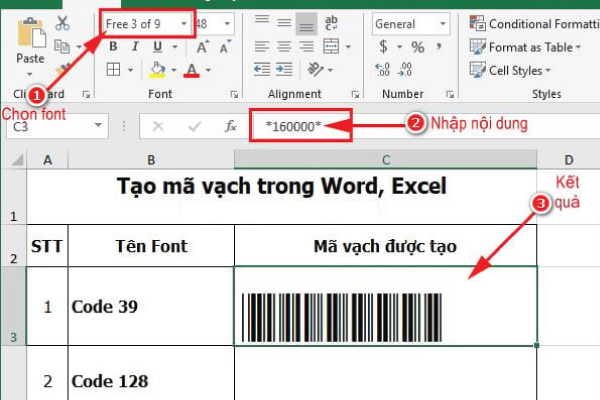
Trước tiên, cùng đến với các bước tạo mã vạch bằng Excel:
Cách tạo mã vạch bằng excel
Cách tạo mã vạch bằng Excel
Để tạo mã vạch bằng Excel trước hết bạn cần chuẩn bị một máy tính có cài đặt sẵn phần mềm Word và Excel và tiếp theo là cần phải có font chữ mã vạch hay được gọi khác là barcode font.
Bước 1: Cài đặt font chữ bạn đã tải về bằng cách nhấn chuột phải vào font chữ và chọn Install để cài đặt hoặc giải nén font chữ bạn đã tải bằng cách chọn thư mục C:\Windows\Fonts và sao chép font chữ vào đó.
Lưu ý: Trong thư mục tải về của bạn sẽ chứa 2 kiểu font là code 128 và code 39 (đây là 2 font chữ cho phép mã hóa được cả số lẫn ký tự). Ngoại trừ code 39 thì cần phải gắn dấu sao ở đầu và cuối dữ liệu để máy quét có thể đọc được mã vạch của bạn.
Bước 2: Vào Word và Excel và chọn font chữ vừa cài đặt ở bước 1, việc tiếp theo cần làm là nhập nội dung và ngay sau khi nhập thì nội dung sẽ lập tức tự động chuyển sang dạng mã vạch.
Cuối cùng, khi đã có mã vạch thì chỉ cần in ra và đưa vào sử dụng. Nếu muốn mã vạch in ra được rõ m=nét hơn thì nên sử dụng cỡ chữ to trước khi in.
Xem thêm: Quản lý sản phẩm bằng mã vạch – phương thức mới nhiều lợi ích
2.2.2 Cách tạo mã vạch online
Các bước tạo mã vạch online:
Bước 1. Mở trang web TEC-IT
Truy cập vào đường link https://barcode.tec-it.com/vi trong trình duyệt của bạn. Trang TEC-IT có một bộ tạo mã vạch miễn phí có sẵn ở đây.
Bước 2: Tạo mã vạch cho sản phẩm online
Chọn EAN/UPC. Ở phía bên trái của trang, bạn sẽ thấy một danh sách các loại mã vạch. Cuộn xuống cho đến khi bạn nhìn thấy tiêu đề EAN/UPC, sau đó nhấp vào nó để mở rộng.
Lưu ý, khi bạn cuộn, con trỏ chuột của bạn phải nằm trong danh sách các loại mã vạch. Nếu bạn muốn tạo một loại mã vạch khác, hãy nhấp vào loại mã vạch đó.
Bước 3. Chọn biến thể mã vạch
Nhấp vào một trong các tùy chọn mã vạch bên dưới tiêu đề EAN/UPC .
Bước 4. Xóa văn bản mẫu “Dữ liệu”
Trong hộp văn bản lớn ở bên phải danh sách các loại mã vạch, hãy xóa văn bản xuất hiện sau khi chọn loại mã vạch.
Bước 5. Nhập mã doanh nghiệp của bạn
Nhập mã doanh nghiệp (được gọi là tiền tố) được cung cấp cho bạn bởi GS1 vào hộp văn bản “Dữ liệu”.
Bước 6. Nhập số sản phẩm của bạn
Trong cùng một hộp với tiền tố, nhập vào số bạn sử dụng cho sản phẩm của bạn.
Không nên có khoảng cách giữa tiền tố và số sản phẩm.
Bước 7. Kiểm tra lại mã vạch
Nhìn vào góc dưới cùng của hộp văn bản và nhấp vào liên kết “làm mới” ở đó. Như vậy sẽ dễ dàng cập nhật chế độ xem mã vạch ở phía bên phải trang bằng tiền tố và số sản phẩm của bạn.
Nếu bạn thấy lỗi trong hộp xem trước mã vạch, hãy thử nhập lại mã vạch của bạn hoặc chọn một định dạng mã vạch khác.
– Tải xuống mã vạch
Ở phí bên phải trang có nút “tải xuống” nhấp vào đó và mã vạch của bạn sẽ được tải xuống vị trí mặc định của máy tính. Cuối cùng, để sử dụng thì bạn đem in ra và đưa nó vào các sản phẩm của mình.















![Toni Kroos là ai? [ sự thật về tiểu sử đầy đủ Toni Kroos ]](https://evbn.org/wp-content/uploads/New-Project-6635-1671934592.jpg)


